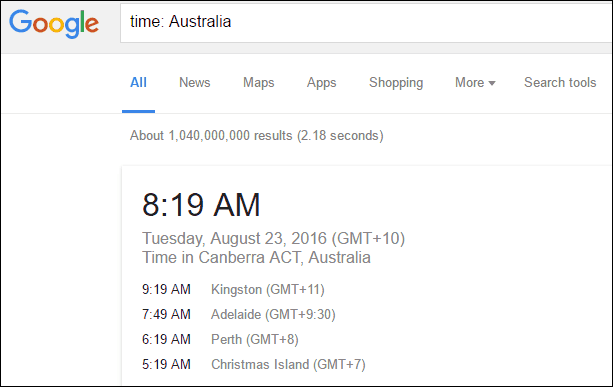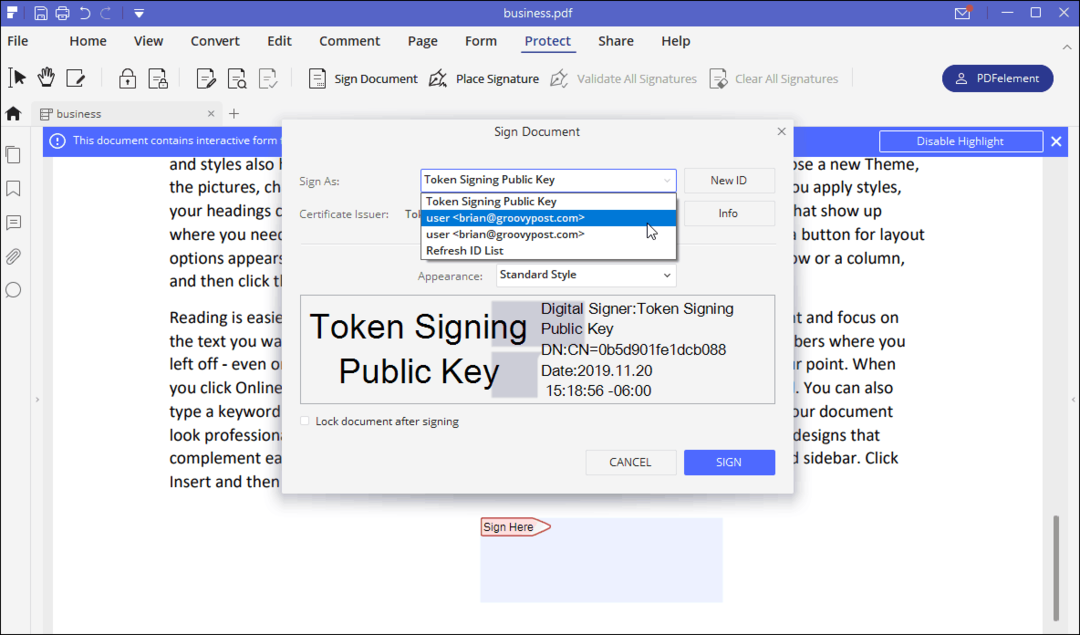Mikrofonen fungerer ikke på Chromebook: 7 rettelser
Google Helt Chromebook / / July 01, 2022

Sist oppdatert den

Hvis mikrofonen på Chromebooken din slutter å fungere, begrenser den funksjonaliteten. For å fikse en mikrofon som ikke fungerer på en Chromebook, prøv disse løsningene.
Fungerer ikke mikrofonen din på Chromebook? En mikrofon som ikke fungerer reduserer Chromebookens funksjonalitet.
Du kan for eksempel ikke ha konferansesamtaler på Zoom eller Google Meet. Du vil heller ikke kunne bruke andre talechat-apper på Chromebooken din.
Heldigvis har vi noen feilsøkingstrinn du kan ta for å fikse problemet hvis mikrofonen din ikke fungerer på en Chromebook. Her er syv rettelser du kan prøve, enten det er den innebygde mikrofonen eller en ekstern mikrofon du kobler til via USB.
1. Start Chromebook på nytt
Hvis den innebygde mikrofonen ikke fungerer på Chromebook, er det noen grunnleggende feilsøkingstrinn du kan prøve. En rask og enkel løsning er å slå av Chromebooken og slå den på igjen.
Slik starter du Chromebooken på nytt:
- Koble fra eventuelle tilkoblede eksterne mikrofoner og klikk på varslingsområdet i høyre hjørne av oppgavelinjen (der klokken er).
- Når menyen vises, klikker du på På-knapp for å slå av Chromebook.
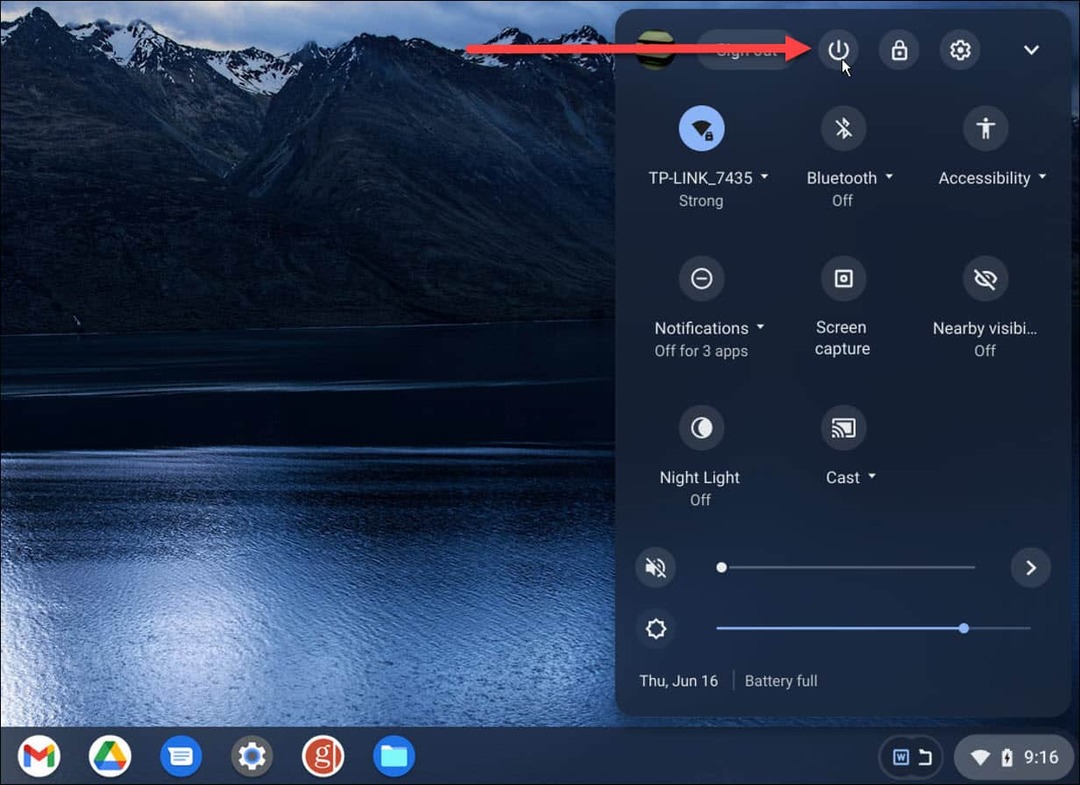
- Vent ca. 30 sekunder, slå på Chromebooken igjen og logg på Google-kontoen din.
Etter det, start en app som bruker mikrofonen og se om den fungerer. Hvis du bruker en ekstern mikrofon, sett den på nytt etter at du har startet på nytt ved å koble den fra USB- eller mikro-USB-porten på Chromebooken og koble den til igjen. Hvis det fortsatt ikke fungerer, kan du prøve å bruke en annen port hvis en er tilgjengelig på Chromebooken.
Virker fremdeles ikke? Du må prøve følgende feilsøkingstrinn.
2. Oppdater Chromebook
Chrome OS oppdateres stille i bakgrunnen – det inkluderer sikkerhets- og stabilitetsoppdateringer. Selv om det oppdateres automatisk, skader det ikke oppdater Chromebooken manuelt hvis mikrofonen din ikke fungerer.
Slik oppdaterer du Chromebook manuelt:
- Klikk på tre prikker knappen i øvre høyre hjørne og velg Innstillinger.
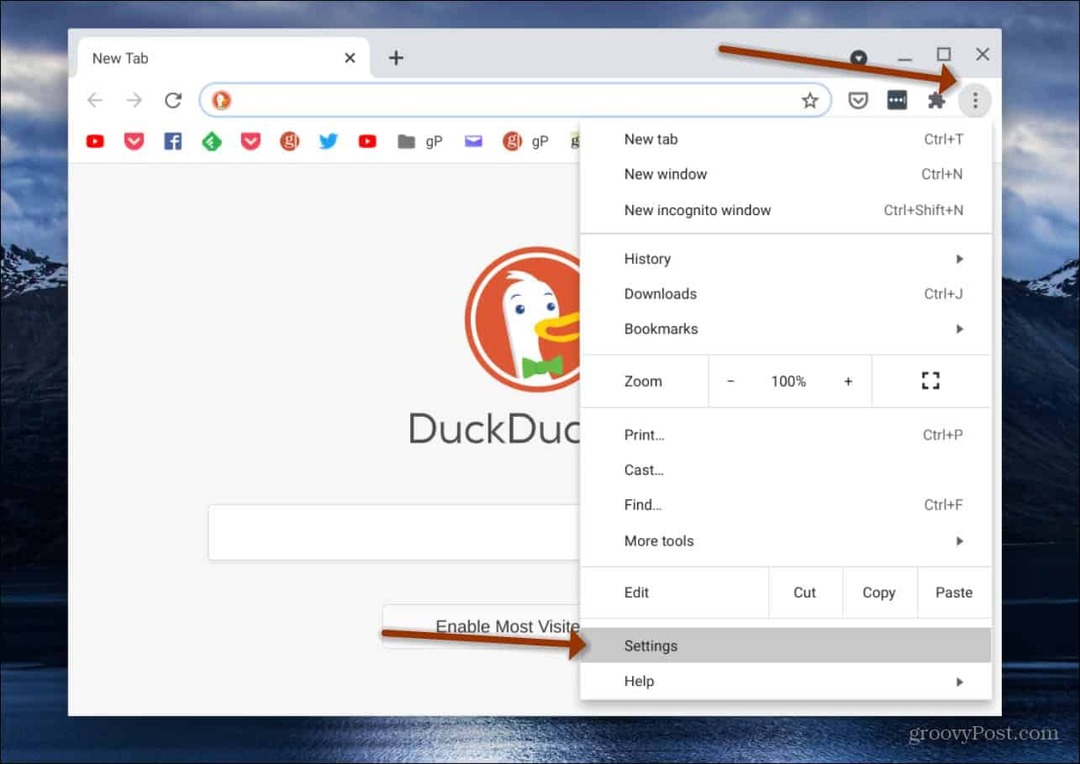
- Å velge Om Chrome OS og klikk på Se etter oppdateringer knapp.
- Hvis en oppdatering er tilgjengelig, vent til den er installert. En omstart vil sannsynligvis være nødvendig for å fullføre oppdateringen.
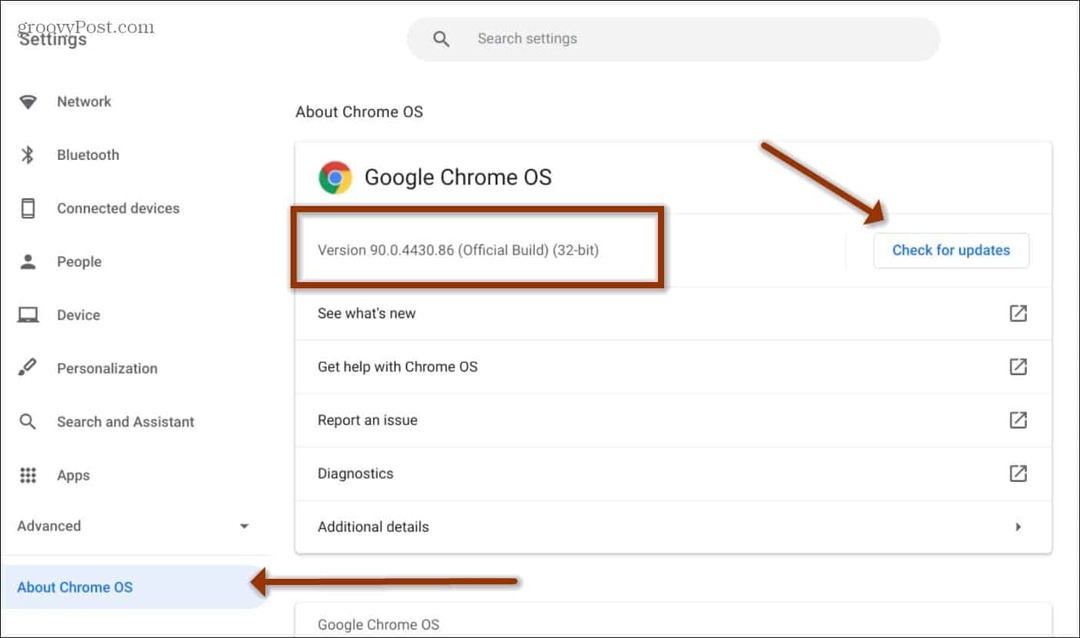
3. Sjekk innstillinger for lydinngang på Chromebook
For at mikrofonen skal fungere riktig, må lydinngangsinnstillingene på Chromebooken være aktivert og justert på riktig måte.
Slik sjekker du mikrofoninngangsinnstillingene på en Chromebook:
- Klikk på varslingsområdet på høyre side av oppgavelinjen.
- Velg Lydinnstillinger pilikonet ved siden av volumglidebryteren.
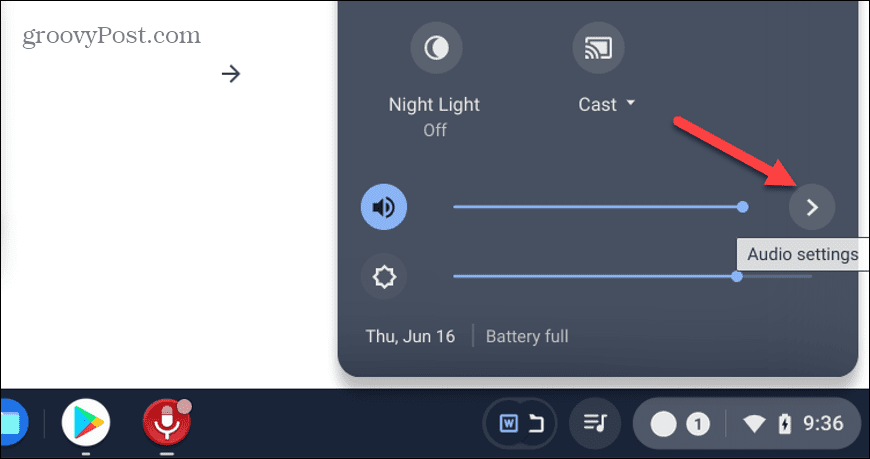
- Du kan justere glidebryter for mikrofonvolum og kontroller at det fungerer. Hvis det fungerer, vil det være en sirklet hake ved siden av mikrofonen som er oppført.
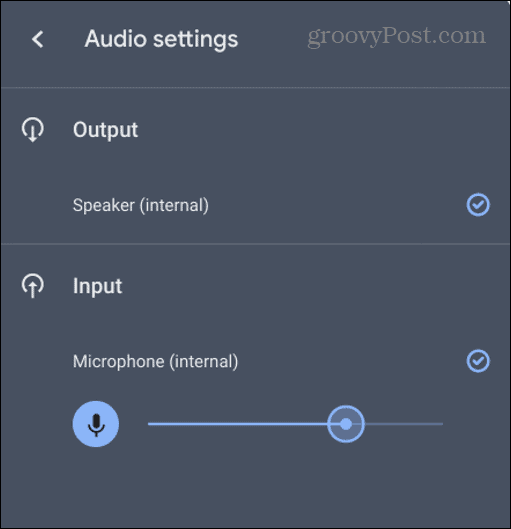
4. Deaktiver motstridende utvidelser på Chromebook
Hvis du har installert for mange utvidelser, kan den ene eller flere være i konflikt med den andre og føre til at mikrofonen slutter å fungere på Chromebooken din.
Dette gjelder spesielt for utvidelser som samhandler med mikrofonen eller kameraet på en eller annen måte.
Slik deaktiverer du en Chromebook-utvidelse:
- Åpne Google Chrome og klikk på Utvidelsesikon på verktøylinjen.
- Å velge Administrer utvidelser fra menyen.
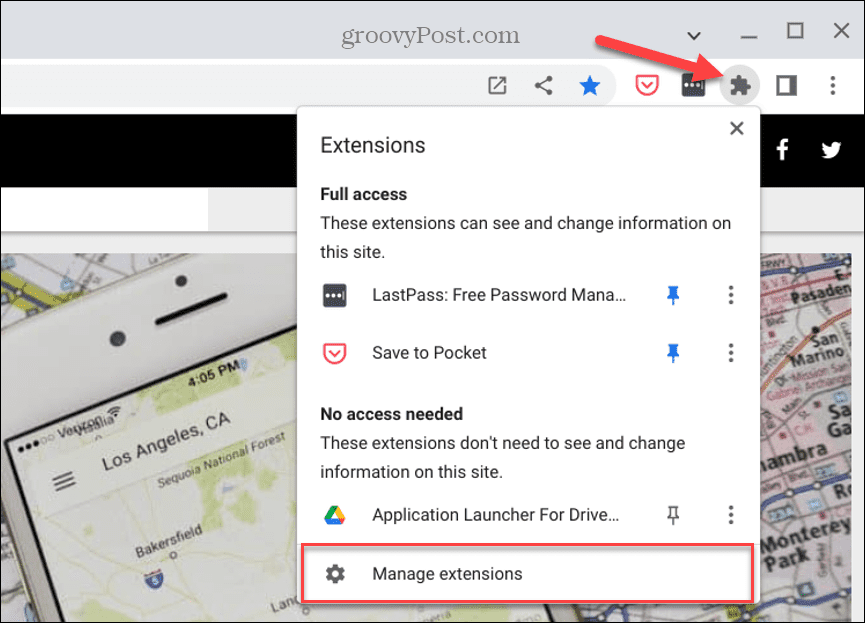
- Først kan du deaktivere en utvidelse en om gangen og se om mikrofonen begynner å fungere. Alternativt kan du deaktivere alle utvidelser og slå dem på én etter én til du finner den skyldige.
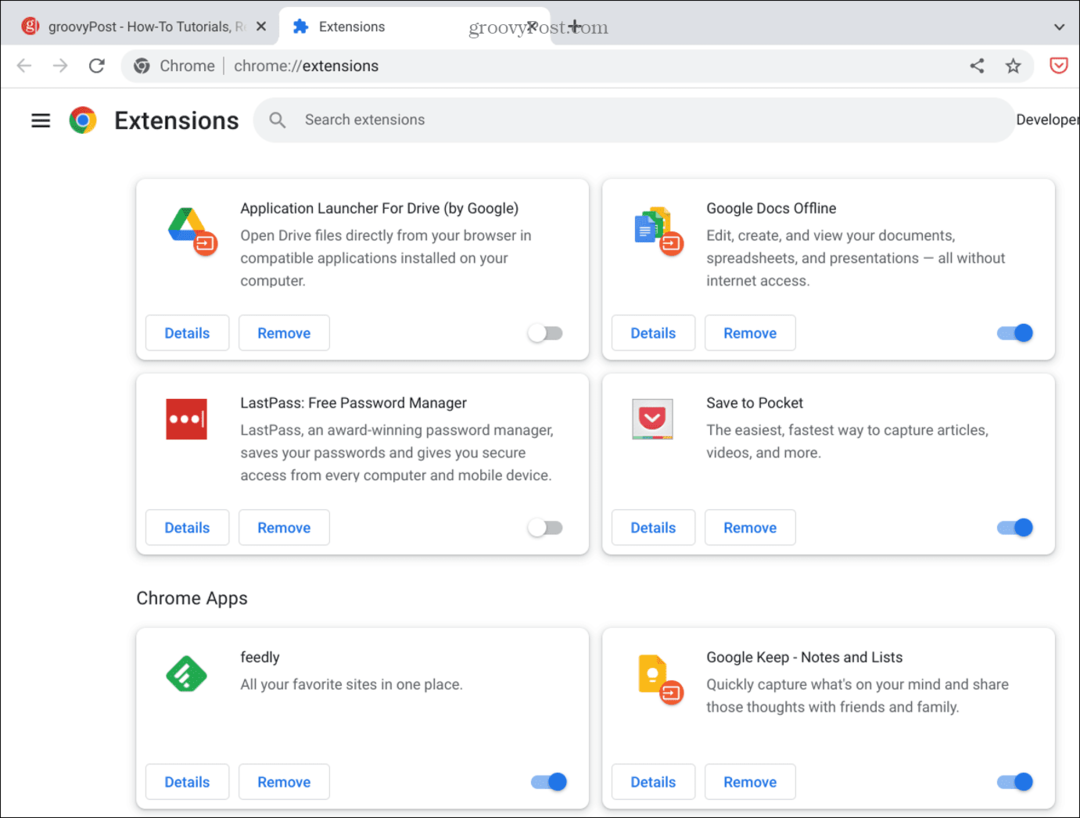
Hvis du finner ut at en bestemt utvidelse gjør at mikrofonen ikke fungerer, hold den deaktivert eller avinstaller den helt hvis den ikke er en du nødvendigvis trenger.
5. Gå inn i gjestemodus på Chromebook
Et annet alternativ er å aktiver gjestemodus på Chromebookenog bruk den til å finne en problematisk utvidelse eller app.
Når du går inn i gjestemodus, er utvidelser deaktivert. Den er fri for apper eller utvidelser som kan kapre lydinngangen.
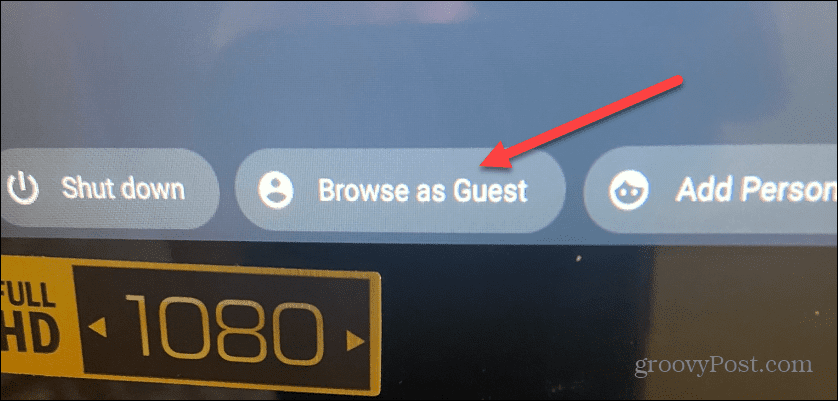
Hvis mikrofonen fungerer i gjestemodus, kan du logge ut som gjest, logge på igjen som vanlig og finne appen eller utvidelsen som gjør at mikrofonen ikke fungerer.

6. Prøv en annen app for Chromebook-mikrofonen din
Hvis du bare har problemer med mikrofonen mens du bruker Zoom eller Google Meet, kan du prøve en annen app og se om den fungerer. Appen du bruker kan føre til at mikrofonen slutter å fungere på Chromebooken din.
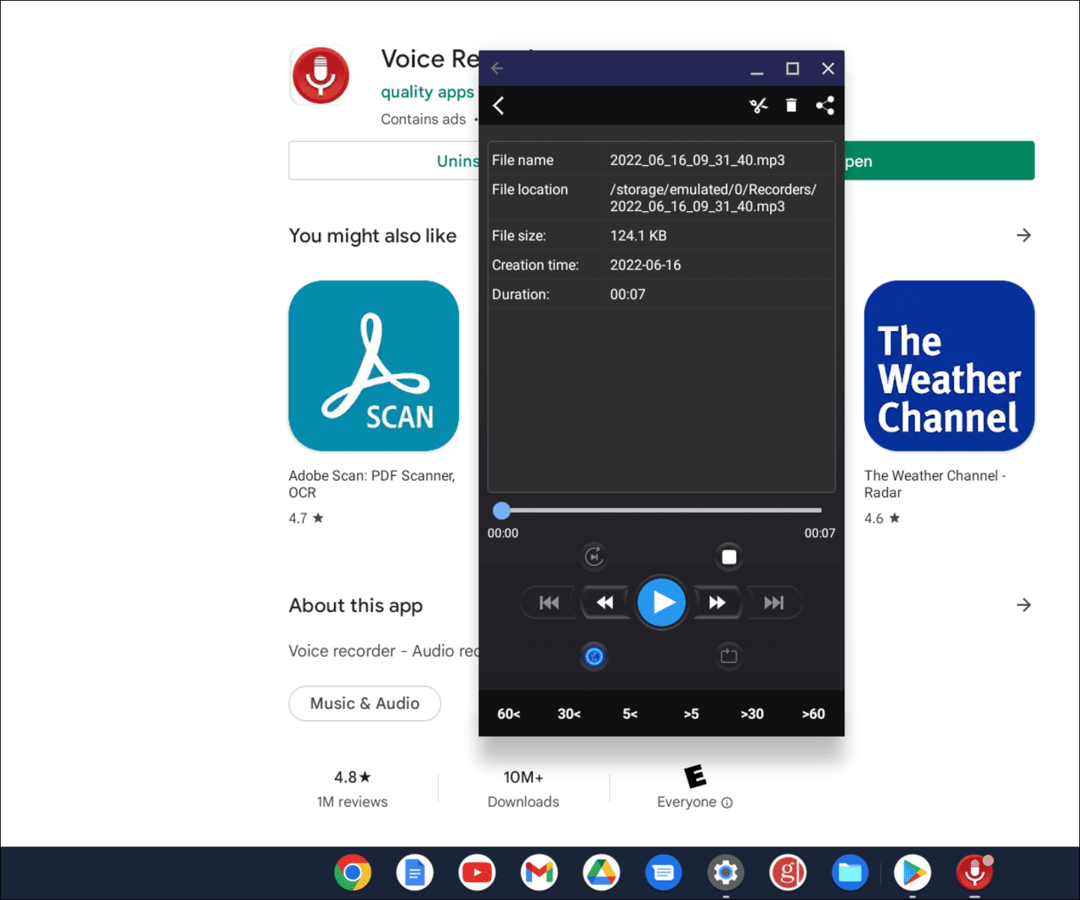
Installer en enkel app for å teste mikrofonen din Stemmeopptaker. Det er gratis og enkelt å bruke – trykk på Opptaksknapp og si en kort melding. Hvis det fungerer, er det mest sannsynlig et problem med en annen apps lydinngangsinnstillinger.
Hver app varierer, men du bør kunne gå inn i appens innstillinger, finne mikrofon- og lydinngangsinnstillinger og justere dem.
7. Tilbakestill Chromebook til fabrikkinnstillinger med Powerwash
Hvis mikrofonen fortsatt ikke fungerer på Chromebook, kan du som en siste utvei bruk Powerwash-funksjonen for å tilbakestille den til fabrikkinnstillinger. Powerwash-prosessen vil fjerne alle brukerkontoer og tilbakestille enheten din som den kom da du tok den ut av esken.
Slik Powerwash Chromebooken din:
- Åpen Innstillinger > Avanserte innstillinger > Tilbakestill innstillinger og klikk på Nullstille knapp.
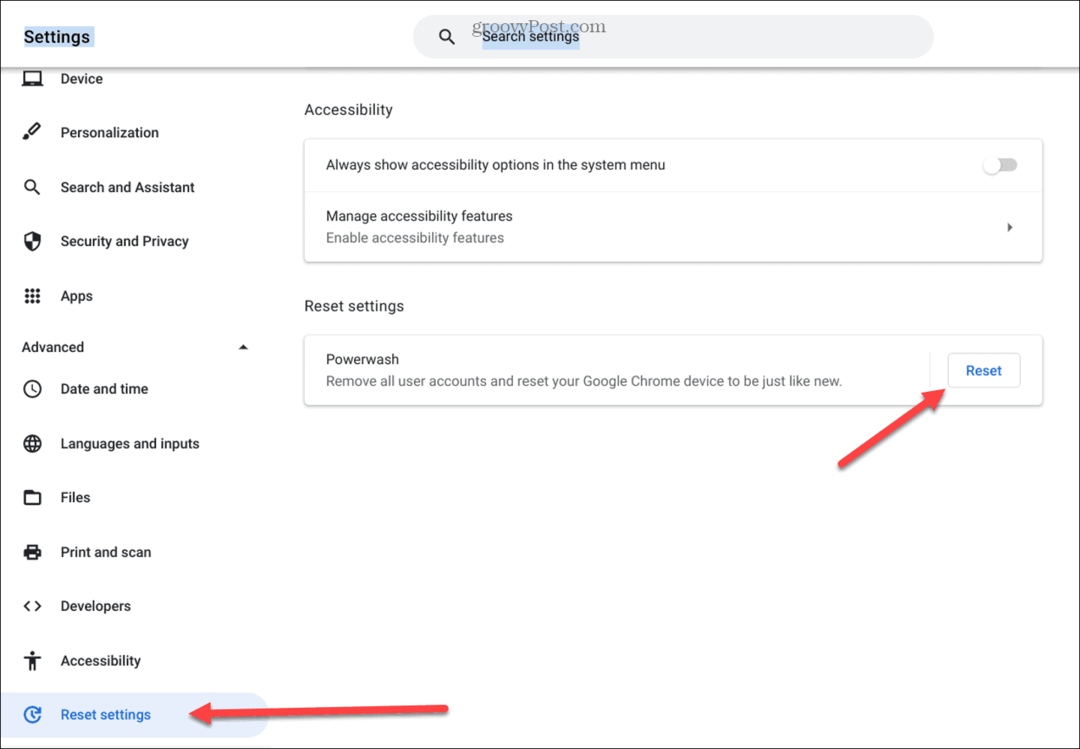
- For å starte Powerwash-funksjonen må du starte Chromebook på nytt—klikk på Restart-knapp og følg instruksjonene på skjermen.
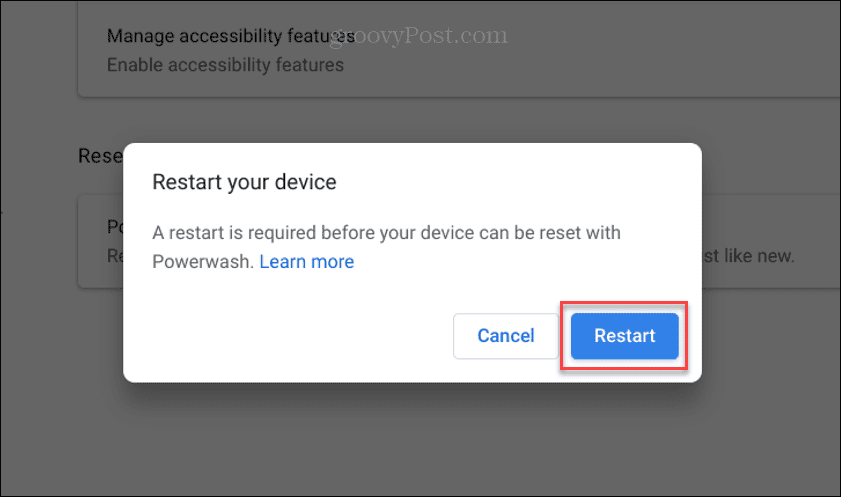
Hvor lang tid det tar vil variere, og Chromebooken starter på nytt noen ganger mens den går tilbake til fabrikkinnstillingene.
Dette bør være en siste utvei, men hvis mikrofonen ikke fungerer etter en tilbakestilling av fabrikken, kan den være defekt. Sjekk garantien din og ring teknisk støtte for ytterligere råd. Hvis den er under garanti, må du kanskje snakke med forhandleren du kjøpte den fra i første omgang.
Feilsøke en mikrofon som ikke fungerer på en Chromebook
Hvis mikrofonen på Chromebooken din ikke fungerer, bør ett eller flere alternativer ovenfor få den til å fungere igjen. Prøv en ekstern mikrofon hvis den innebygde mikrofonen ikke fungerer etter en Powerwash. Med litt flaks vil det ikke komme til det, og du vil kunne fikse det ved å justere lydinngangsinnstillinger eller deaktivere en utvidelse.
Hvis du er ny på Chromebook, er det andre ting du kan være interessert i. Visste du for eksempel at du kan sette en Chromebook i flymodus? Du kan også legg til en annen bruker på Chromebooken din.
Hvis enheten din blir flekkete og skitten, finn ut hvordan du rengjør en Chromebook-skjerm.
Slik finner du din Windows 11-produktnøkkel
Hvis du trenger å overføre Windows 11-produktnøkkelen eller bare trenger den for å gjøre en ren installasjon av operativsystemet,...
Slik sletter du Google Chrome-buffer, informasjonskapsler og nettleserlogg
Chrome gjør en utmerket jobb med å lagre nettleserloggen, bufferen og informasjonskapslene for å optimalisere nettleserens ytelse på nettet. Slik gjør hun...
Prismatching i butikk: Slik får du nettpriser mens du handler i butikken
Å kjøpe i butikk betyr ikke at du må betale høyere priser. Takket være prismatchingsgarantier kan du få online rabatter mens du handler i...
Slik gir du et Disney Plus-abonnement med et digitalt gavekort
Hvis du har likt Disney Plus og ønsker å dele det med andre, kan du kjøpe et Disney+-gaveabonnement for...